WhatsApp-proxyserver: hoe u deze eenvoudig in 7 stappen kunt gebruiken
Als je WhatsApp gebruikt, weet je waarschijnlijk al dat de app in veel regio's verboden is. Zelfs waar de app niet geblokkeerd is, kunnen overheden chatapps verbieden om communicatie om politieke redenen te voorkomen. 🚫
In sommige landen blijft de internetverbinding een uitdaging. Gebruikers die geen internettoegang hebben om via berichtenapps te communiceren, voelen zich gevangen. Om deze situaties te verlichten, heeft WhatsApp een 'Proxy Server'-optie geïntroduceerd. 💡
Proxyserver op WhatsApp
Omdat WhatsApp-gebruikers vaak te maken krijgen met blokkades bij het gebruik van de app, heeft het een optie geïmplementeerd om een proxyserver te configureren om verbinding te maken. 🔌
Wanneer mensen over de hele wereld geen toegang hebben tot de app voor instant messaging, kunnen vrijwilligers en organisaties proxyservers creëren waarmee mensen opnieuw verbinding kunnen maken met WhatsApp. 🌍
Zodra u verbinding maakt met WhatsApp, kunt u vrij en veilig met elkaar communiceren. 🔐
Hoe configureer ik de proxy in WhatsApp?
Je hoeft geen apps van derden te gebruiken of een proxy op je smartphone in te stellen om WhatsApp Proxy te gebruiken. In plaats daarvan biedt WhatsApp een in-app optie om de proxy in te schakelen. 🛠️
Volgens de richtlijnen van WhatsApp kunnen gebruikers een proxy instellen met behulp van een server met beschikbare poorten 80, 443 of 5222 en een domeinnaam die verwijst naar het IP-adres van de server. Hieronder vindt u de stappen om WhatsApp Proxy in te schakelen.
1. Open eerst de app-lade van je Android en tik op WhatsApp.
2. Wanneer de WhatsApp-app wordt geopend, tikt u op de drie punten in de rechterbovenhoek.
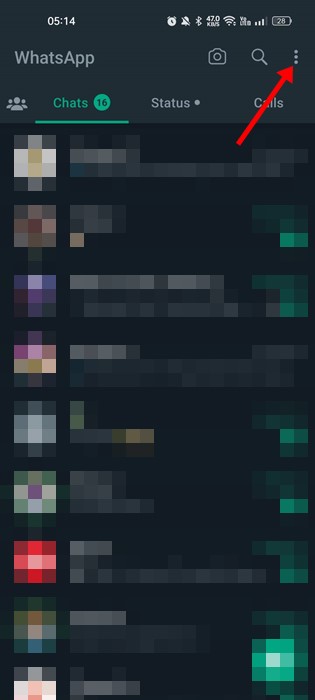
3. Selecteer Instellingen uit de lijst met opties die verschijnt.

4. In Instellingen scrolt u omlaag en tikt u op Opslag en gegevens.

5. Onder Opslag en gegevens scrolt u naar beneden totdat u het pictogram VolmachtTik vervolgens op Proxy-instellingen.

6. Schakel vervolgens op het Proxy-scherm de schakelaar in om Proxy gebruiken.

7. Tik vervolgens op de optie Proxy configureren en voer het proxyadres in. Als u klaar bent, tikt u op de knop Houden.

Hoe schakel ik WhatsApp Proxy in op de iPhone?
De WhatsApp-app voor iPhone heeft ook een functie waarmee je de proxy kunt inschakelen. Zo doe je dat. activeer de proxy in WhatsApp voor iPhone. 📱
1. Werk eerst uw WhatsApp-app voor iPhone bij.
2. Open na de update de WhatsApp-app op je iPhone. Schakel vervolgens over naar de Instellingen in de rechter benedenhoek.

3. Scrol in de WhatsApp-instellingen naar beneden en tik op Opslag en gegevens.

4. Tik onder Opslag en gegevens op de Volmacht.

5. Tik op het volgende scherm op Proxy configureren.

6. Voer de Proxyadres en tik op de knop Houden.

Hoe schakel ik WhatsApp Proxy in op mijn desktop?
De proxyfunctie is alleen beschikbaar in de WhatsApp-app voor Android en iOS. Momenteel ondersteunen noch de webversie, noch de desktop-app deze functie. 💻
Het bedrijf verwacht echter dat het binnenkort de optie om WhatsApp Proxy in te schakelen aan de desktop-app zal toevoegen.
Hoe los je problemen met WhatsApp Proxy op?
Als de WhatsApp-proxy niet werkt, kan dit te wijten zijn aan onjuiste instellingen of problemen met de app zelf. Controleer eerst of de proxyserver actief is en correct is geconfigureerd. ⚙️
Als alles in orde lijkt en WhatsApp Proxy nog steeds niet werkt, kunt u proberen het probleem op te lossen door de volgende stappen te volgen:
- Start uw smartphone opnieuw op.
- Wis de cache en gegevens van WhatsApp.
- Installeer de WhatsApp-app opnieuw.
- Controleer de status van de WhatsApp-server.
Hier zijn enkele eenvoudige stappen om WhatsApp-proxy inschakelenHeb je meer hulp nodig bij het inschakelen van proxy-instellingen op WhatsApp? Laat het ons dan weten in de reacties. En als je dit artikel nuttig vond, deel het dan met je vrienden! 😊















